Hvordan knekke Word-dokumentpassord uten programvare
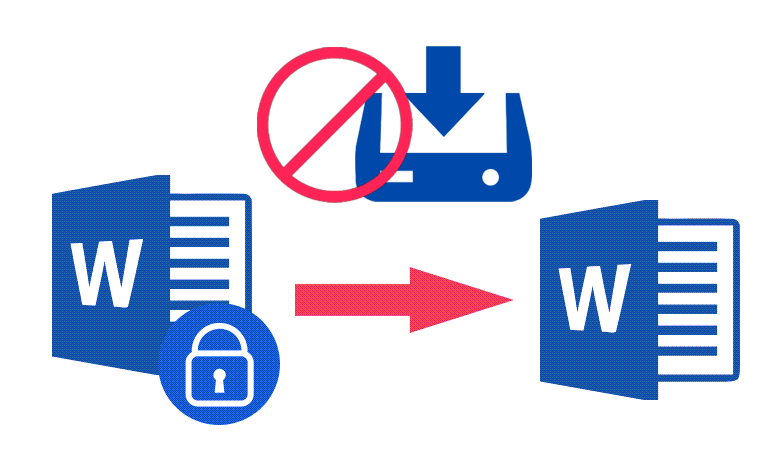
I stedet for å installere programvare, foretrekker du kanskje å finne løsninger som ikke krever nedlasting av ekstra programvare først. Men er det mulig å knekke Word-dokumenter kun med systemverktøy? Kanskje du kan prøve å bruke VBA (Microsoft Visual Basic for Applications), men det krever at du skriver utførelseserklæringen selv, og den er ikke like god som noen gratis åpen kildekode-passordknekkere som John the Ripper. Når alt er sagt ovenfor, er den beste måten å knekke Word-dokumentpassord uten å bruke programvare å finne noen Word-passordknekkere på nettet. Her viser vi to nettsteder som referanse.
Knekk Word-dokumentpassord med Online Password Decryptor
- LostMyPass
LostMyPass kjører på skyen, noe som betyr at du ikke trenger å bruke datamaskinressursene dine for å kjøre cracking-prosessen. Du gir dem Word-dokumentet ditt, og de vil utføre beregninger med deres dataklynge. Du kan deretter lukke nettsidevinduet og vente på resultatet fra e-postvarsling.
Trinn 1. Klikk på "PRØV DET NÅ!"
Gå til hjemmesiden til LostMyPass og klikk på den røde "Prøv DET NÅ!" knappen, eller du kan gå gjennom denne direkte lenke .
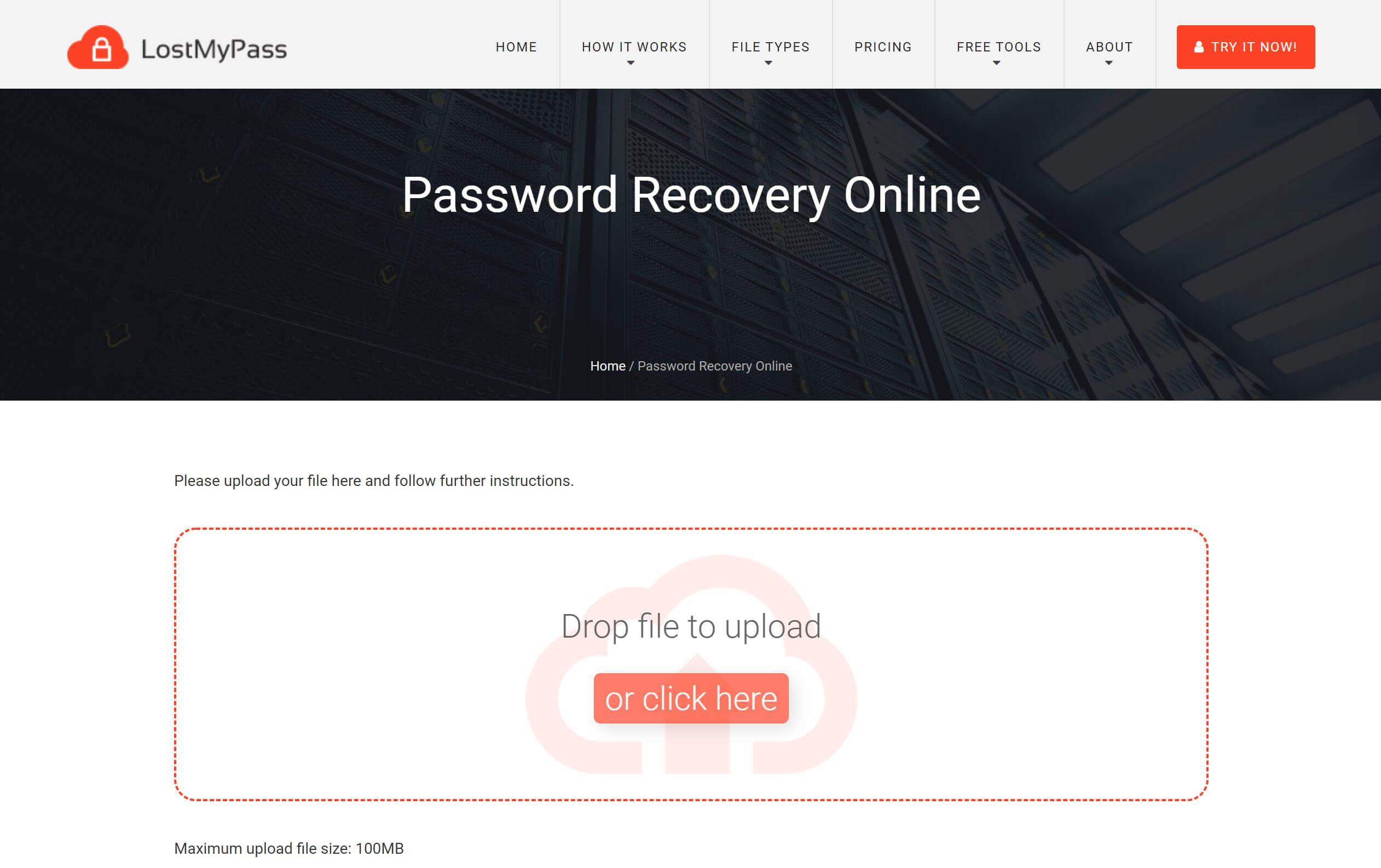
Trinn 2. Last opp Word-dokumentet
Slipp Word-dokumentet i boksen eller klikk på opplastingsknappen. Svak passordgjenoppretting starter automatisk etter at Word-filopplastingen er fullført.
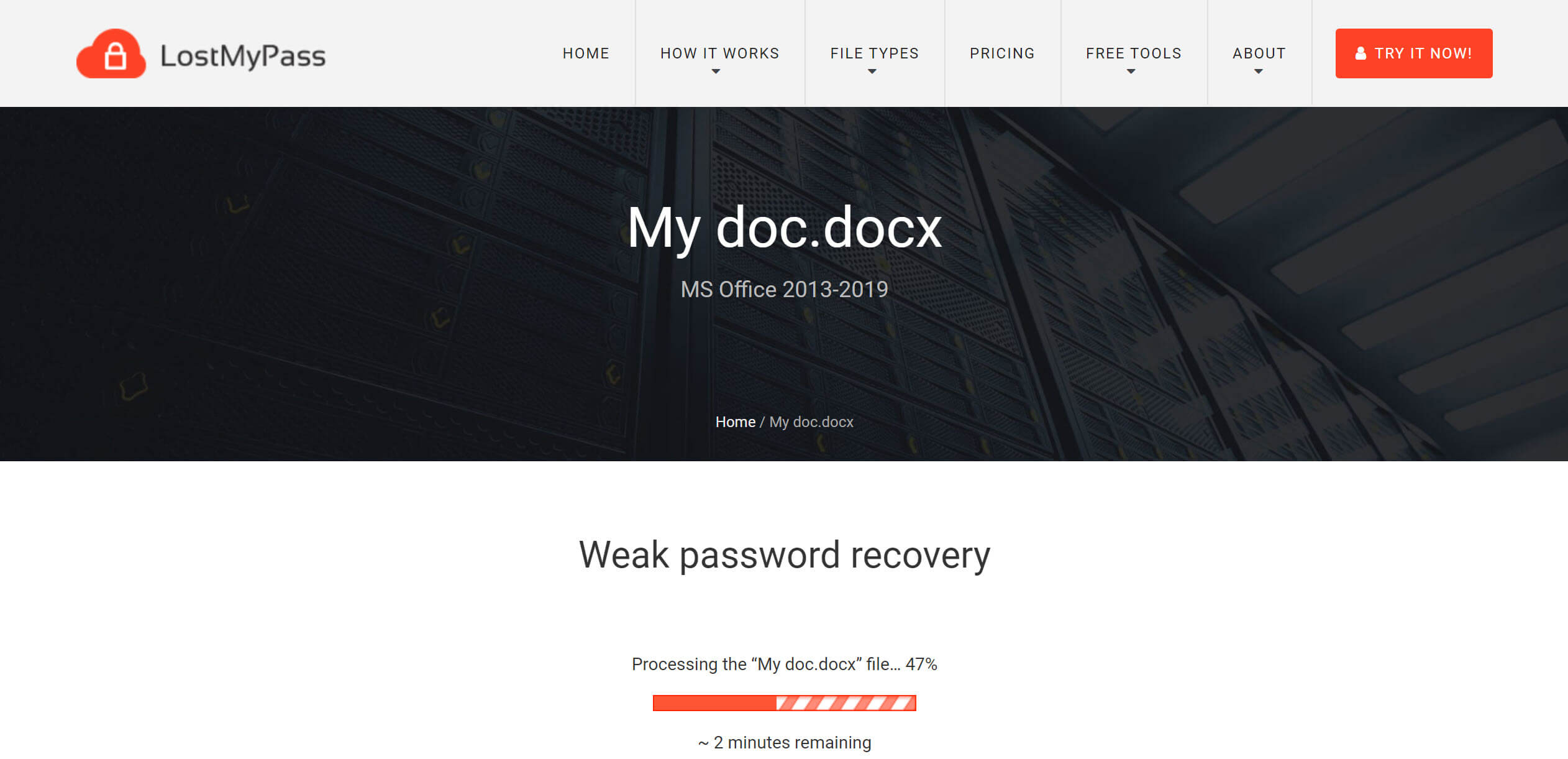
Trinn 3. Behandle sterk passordgjenoppretting hvis gjenoppretting av svakt passord mislyktes
Hvis svak passordgjenoppretting lykkes, er det flott! Du kan få tilbake Word-passordet ditt gratis. Men i de fleste tilfeller er vi kanskje ikke så heldige. På dette tidspunktet må du vurdere om du skal bekrefte e-posten din for å kjøre Strong Password Recovery fordi dette ikke er en gratis tjeneste. Hvis det fungerer, må du betale for å få tilbake passordet (det er greit å ikke betale, du får bare ikke passordet). Ta et MS Office 2010-2019 Word-dokument som et eksempel, det tar 49 USD for å ta tilbake det vellykket knekkede passordet.
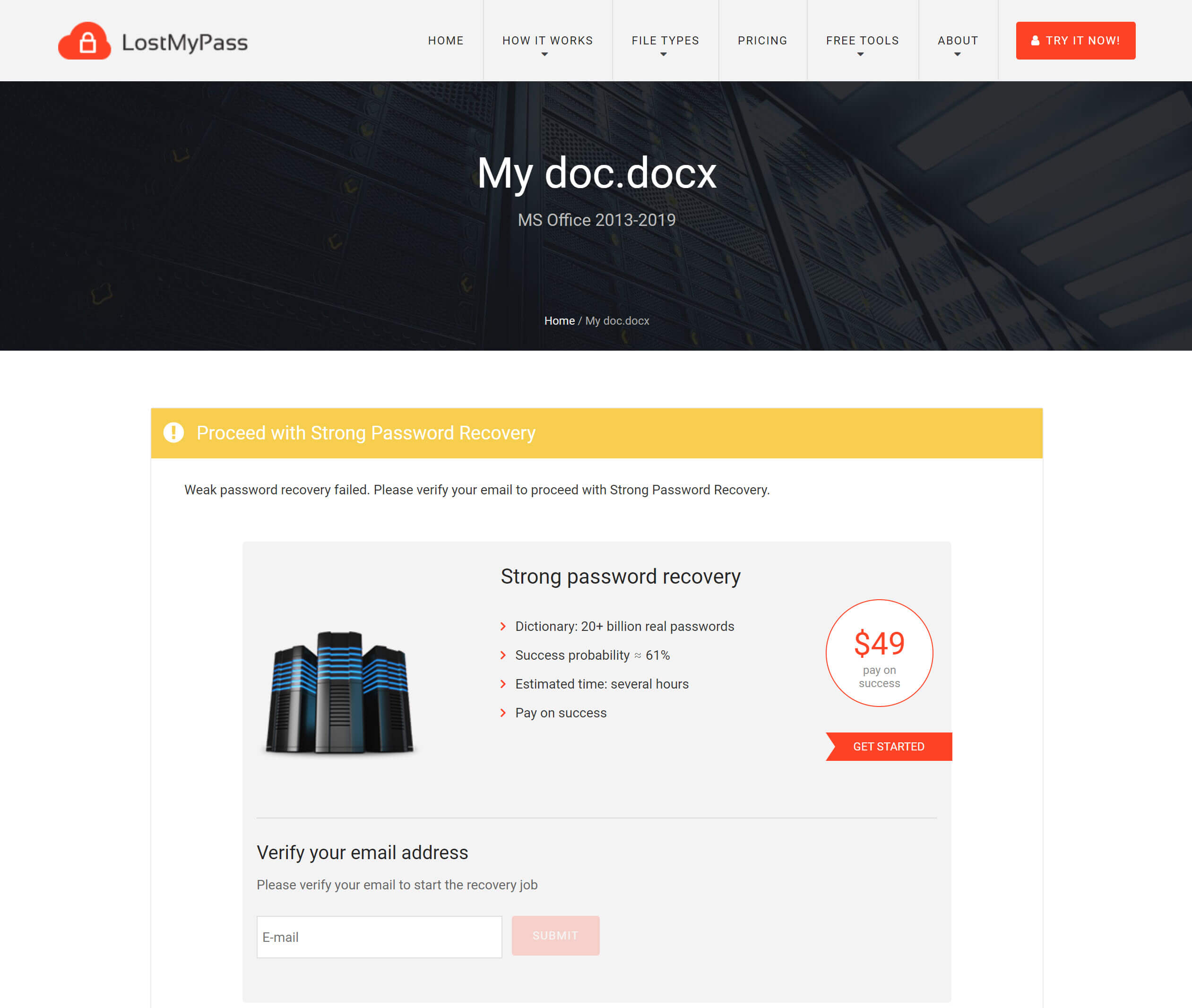
Trinn 4. Behandle egendefinert passordgjenoppretting hvis sterk passordgjenoppretting mislyktes
Jeg testet med et Word-dokument med passord 0412. Strong Password Recovery gjenopprettet det innen 24 timer. Hva hvis Strong Password Recovery fortsatt mislykkes? Vel, det siste LostMyPass kan gi er Custom Password Recovery. Den vil ha en boks der du kan fylle ut informasjonen du vet om passordet. Jo mer detaljert jo bedre, for eksempel hvilke karakterer som er der og hvilke posisjoner.
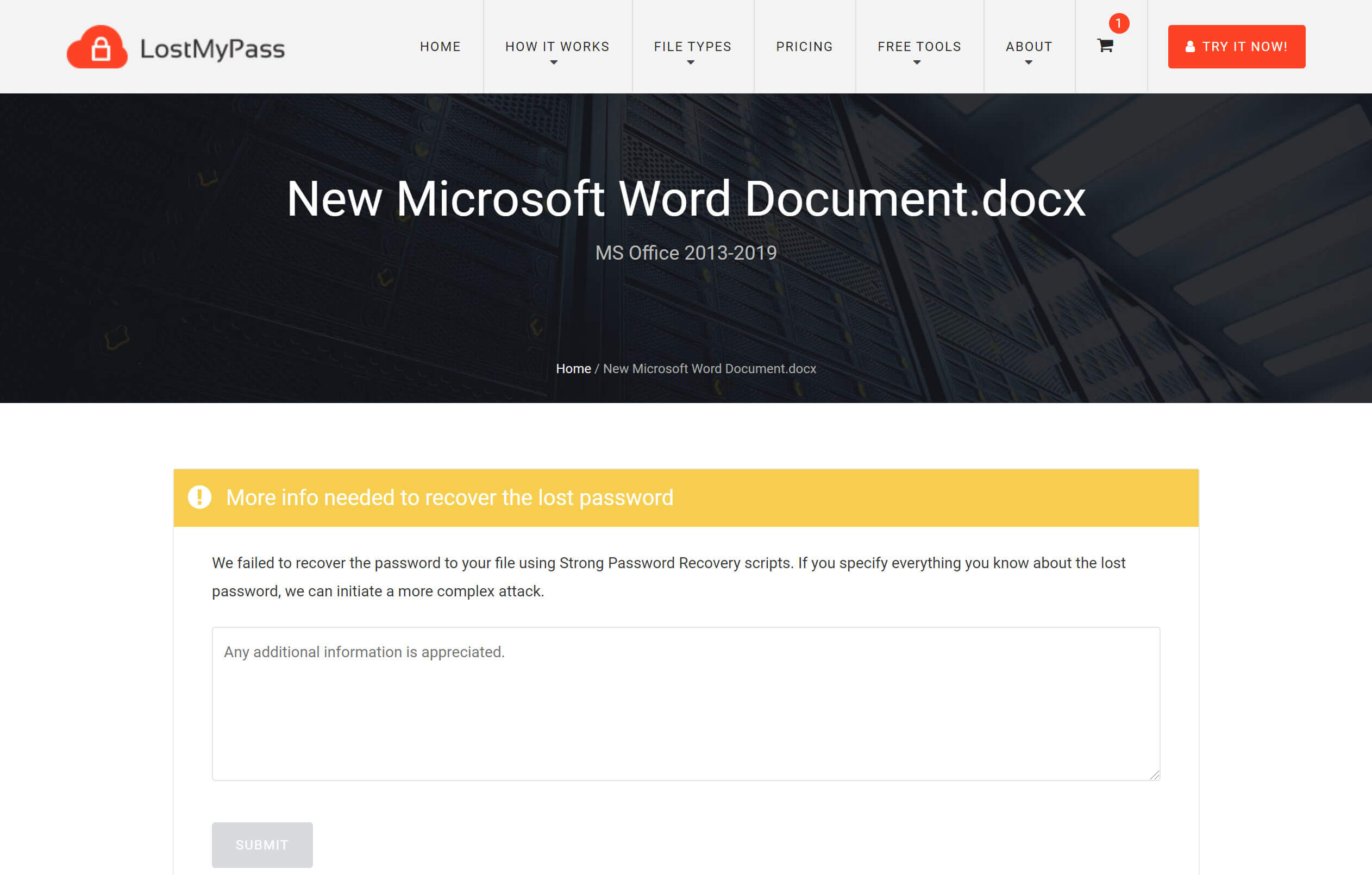
De vil ta kontakt med deg på e-post senere, hovedsakelig for å informere deg om prisen og spørre om du er villig til å fortsette. Det tar 199 USD for å få tilbake passordet fra Custom Password Recovery.
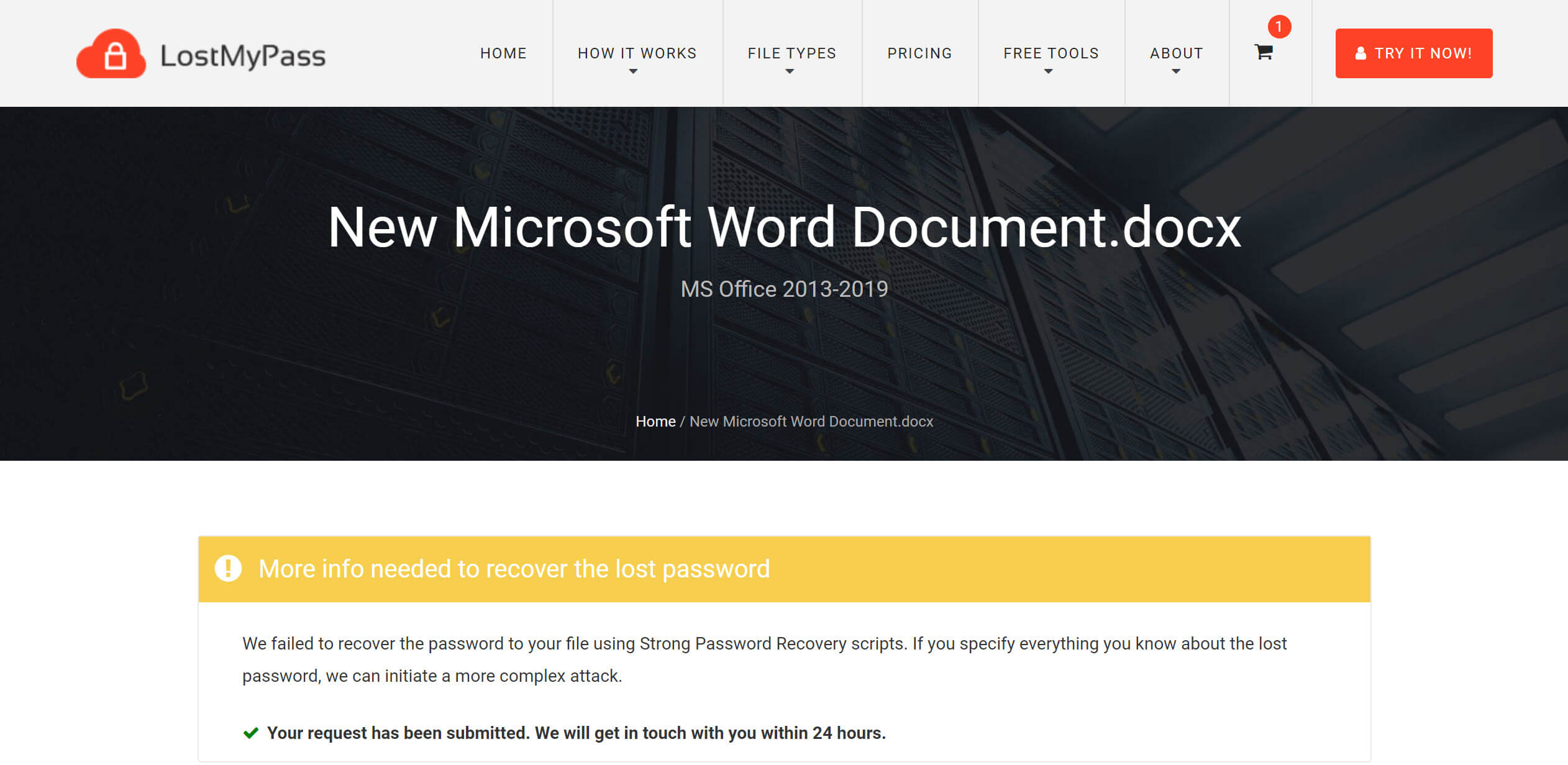
- PASSORD Online-gjenoppretting
Trinnene som skal brukes Word passordgjenoppretting online fra PASSWORD Online-Recovery ligner veldig på LostMyPass, så jeg trenger ikke å skrive dem igjen. Du betaler kun for resultater; du trenger ikke betale noe hvis dekrypteringen mislyktes.
Den største forskjellen kan være prisen. Kostnaden for PASSWORD Online-Recovery-tjenesten er 10 euro.
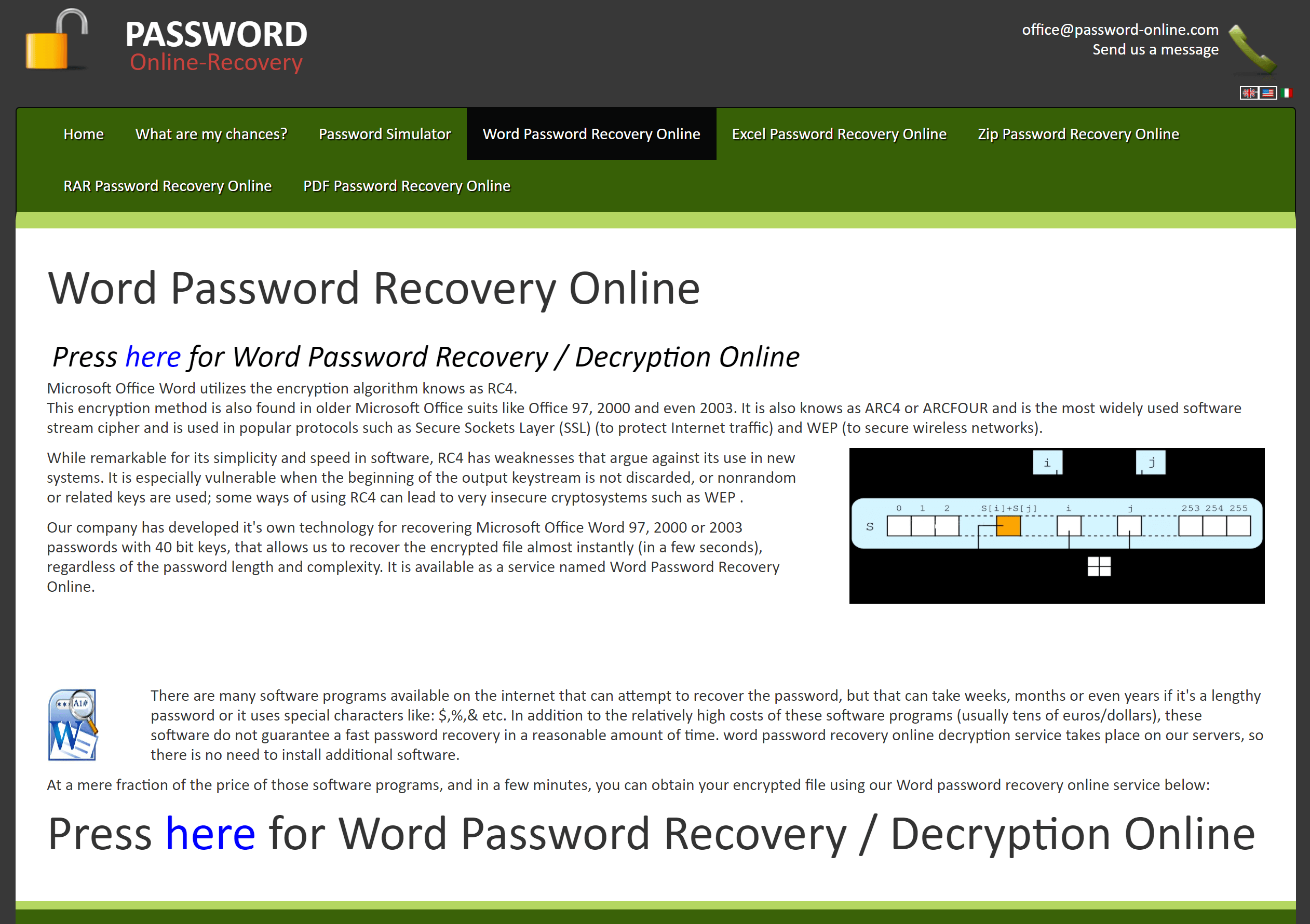
Hvis "Knekke Word-dokumentpassord uten programvare" ikke er noe for deg, her er en annen måte du kan prøve
Det er fordeler og ulemper med forskjellige måter å gjenopprette Word-passord på. Online Word-dokumentpassordfjernere er praktiske fordi du bare trenger å la dem håndtere Word-filen din og deretter vente til de gir filen tilbake til deg (kanskje med passordet sammen), men det vil føre til personvernbekymringer. For det andre betyr "Betal kun for vellykket gjenoppretting" at enkeltprisen vil være høyere. For folk som har mange Word-filer å gjenopprette, er det ikke billig.
Her er flere hovedfordeler med å knekke Word-dokumentpassord med programvare , for eksempel Passper for Word .
- Til tross for "ordbokangrep" og "brute force", tilbyr den " kombinasjonsangrep " og " maskeangrep " helt i begynnelsen. Jo mer du vet om passordet, jo kortere dekrypteringstiden tar det.
- Hvis du ikke bryr deg om tiden brukt så mye, kan du kjøre programvaren på en datamaskin i lang tid for å dekryptere ubegrenset med Word-dokumenter (Merk: Det kan ta sekunder, timer, uker, måneder, år og noen ganger evigheter å dekryptere et Word-dokument, noe som avhenger kritisk av passordkompleksiteten).
- Du trenger ikke bekymre deg for ditt Personvern for Word-dokumenter . Dette er programvare som ikke trenger Internett-tilkobling når den laster ned ordbøkene. Ingen dokumenter vil bli lastet opp til serveren.
Her skal jeg vise hvordan man knekker Word-dokumentpassord med Passper for Word . Det er en populær programvare for gjenoppretting av Word-passord med tre planer for valg: $19,95 (1-måneders plan), $29,95 (1-års plan) og $49,95 (livstidsplan).
Trinn 1. Last ned og installer programvaren på din Windows-PC.
Trinn 2. Siden vi ønsker å gjenopprette åpningspassordet til Word-dokumentet, så trykk på modulen "Gjenopprett passord".

Trinn 3. Last opp Word-dokumentet og velg en gjenopprettingsmetode.

Så lenge du vet litt informasjon om Word-passordet ditt, kan du bruke Mask Attack for å redusere tiden det tar.
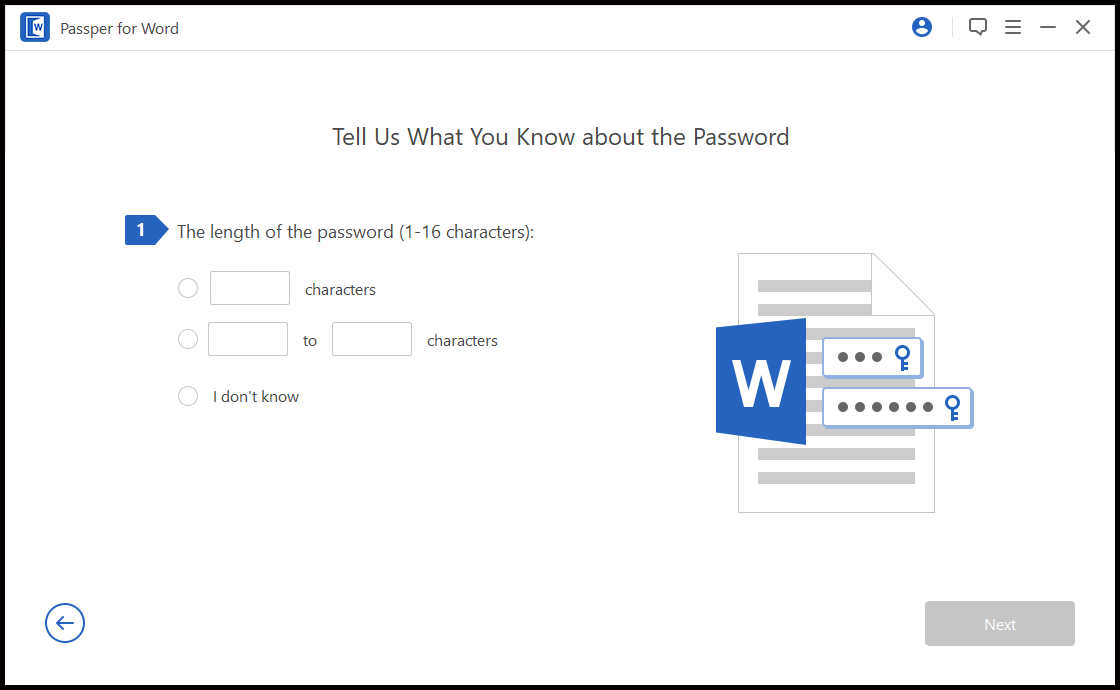
Trinn 4. Begynn å gjenopprette Word-dokumentpassordet.

For å oppsummere, hvis passordet ditt er veldig komplekst og du har glemt det helt, vil jeg anbefale deg å knekke Word-dokumentpassordet uten å bruke programvare, selv om det vil koste en heftig pris for å gjenopprette ved hjelp av en online passorddekryptering. Er Word-dokumentet verdt det? Dette kan være det viktigste spørsmålet.



